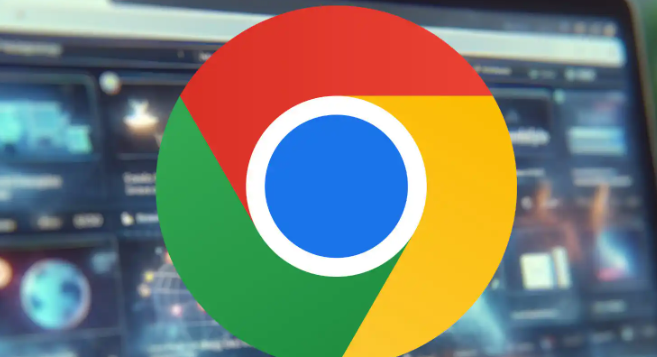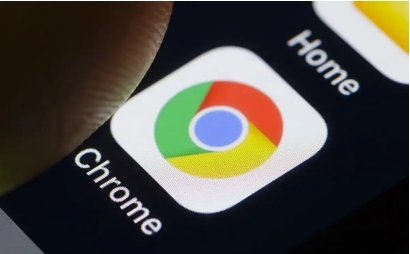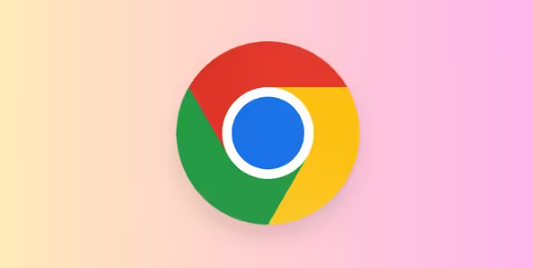详情介绍

1. 进入扩展管理页面:点击浏览器右上角的三个点(菜单按钮),选择“更多工具”→“扩展程序”,或在地址栏输入`chrome://extensions/`直接访问。此处可查看所有已安装的插件列表。
2. 逐一禁用测试:从最近安装或更新的插件开始,逐个禁用并刷新网页。若禁用某个插件后冲突消失,则该插件为问题源头。也可通过“开启无痕模式”(快捷键Ctrl+Shift+N)测试,此模式不加载任何插件,用于确认是否为插件冲突导致的问题。
调整插件设置与顺序
1. 检查插件设置:部分插件提供自定义选项,例如调整权限、关闭特定功能或修改运行模式。点击插件下方的“设置”按钮(若存在),尝试降低其权限或禁用非核心功能,以减少与其他插件的冲突概率。
2. 调整加载顺序:在扩展管理页面中,通过拖动插件排序,改变其加载顺序。某些插件对加载顺序敏感,调整后可能避免冲突。
更新或重装插件
1. 更新插件版本:在扩展管理页面中,点击插件右侧的“更新”按钮(若有),确保使用最新版本。开发者可能已修复兼容性问题。
2. 重新安装插件:若插件文件损坏或配置异常,可点击“删除”按钮卸载后,重新从Chrome应用商店安装。此操作可重置插件配置,解决因文件损坏导致的冲突。
其他辅助方法
1. 清除缓存与Cookie:点击右上角的三个点→“设置”→“隐私与安全”→“清除浏览数据”,选择“缓存图片和文件”及“Cookie等数据”,清理后重新加载网页。此操作可排除缓存数据干扰。
2. 联系开发者反馈:若问题持续,可在Chrome应用商店找到对应插件页面,通过“支持”或“反馈”渠道联系开发者,提供冲突细节(如错误提示、操作步骤)。